Kaip perkelti failus iš „Windows“ į „iPhone“ arba „iPad“

Norite sužinoti, kaip perkelti failus iš „Windows“ į „iPhone“ arba „iPad“ įrenginius? Šis išsamus gidas padeda jums tai padaryti be vargo.
Stengiatės, kad jūsų kompiuteris būtų kuo geresnėje formoje, bet visada atsiras kažkas, kas netinkamai elgsis. Jei nesate tikri, kas turi įtakos jūsų kompiuterio našumui, visada galite patikrinti „Firefox“ užduočių tvarkytuvę.
Užduočių tvarkyklės dėka galite matyti, kurie plėtiniai ir skirtukai sunaudoja daugiausia energijos ar atminties; po to galite nuspręsti išjungti skirtuką arba plėtinį, kuris sunaudoja per daug atminties arba procesoriaus.
Norėdami pasiekti „Firefox“ užduočių tvarkyklę, spustelėkite meniu eilutę viršutiniame dešiniajame kampe. Spustelėkite apačioje esančią daugiau parinktį ir užduočių tvarkyklę.
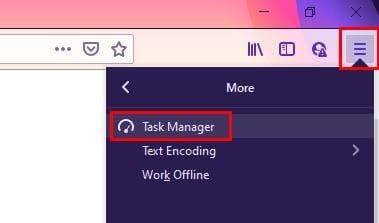
Spustelėkite antraštę Memory arba Energy Impact ir skirtukai bus suskirstyti į tai, kurie iš jų naudoja daugiausiai ir mažiausiai išteklių.

Užduočių tvarkyklė yra suskirstyta į skirtingus stulpelius, pavyzdžiui:
Užvedus žymeklį ant užduoties pavadinimo, parodoma, kiek siuntų ta prekė turi. Tai gali būti ne visada, bet jei už pavadinimo matote rodyklę, galite ją spustelėti, jei norite pasiekti sekiklius ir antrinius rėmelius. Jei matote skirtuką, kurį norite uždaryti, galite tai padaryti tradiciniu būdu arba užduočių tvarkyklėje spustelėti X.
„Firefox“ užduočių tvarkyklė yra puikus būdas pamatyti, kokie skirtukai ir priedai naudoja per daug jūsų kompiuterio išteklių, neįdiegiant jokios papildomos programinės įrangos. Kaip dažnai jį naudojate?
Norite sužinoti, kaip perkelti failus iš „Windows“ į „iPhone“ arba „iPad“ įrenginius? Šis išsamus gidas padeda jums tai padaryti be vargo.
Konfigūruodami tamsų režimą Android, gausite akims malonesnę temą. Jei turite žiūrėti į telefoną tamsioje aplinkoje, greičiausiai jums reikia nuo jo nusukti akis, nes šviesus režimas vargina. Naudodami tamsų režimą „Opera“ naršyklėje Android sutaupysite energijos ir sužinosite, kaip sukonfigūruoti tamsų režimą.
Išvalykite adresų juostos URL istoriją „Firefox“ ir išlaikykite savo sesijas privačias, sekdami šiuos greitus ir paprastus veiksmus.
Pasidžiaukite savo „Zoom“ susitikimais su keliomis linksmomis filtrų galimybėmis. Pridėkite aureolę arba atrodite kaip vienaragis per savo „Zoom“ susitikimus su šiais juokingais filtrais.
Kai išgirsite žodį slapukai, galbūt pagalvosite apie šokoladinius sausainius. Bet yra ir tokių, kuriuos rasite naršyklėse, padedančių jums sklandžiai naršyti. Šiame straipsnyje sužinosite, kaip sukonfigūruoti slapukų nuostatas Opera naršyklėje Android.
Kaip įjungti skelbimų blokatorių jūsų Android įrenginyje ir maksimaliai išnaudoti invazinių skelbimų parinktį Kiwi naršyklėje.
Žinodami, kaip pakeisti „Facebook“ privatumo nustatymus telefone ar planšetėje, lengviau valdysite savo paskyrą.
Ieškoti tinkamos kortelės kišenėje ar piniginėje gali būti tikras iššūkis. Pastaraisiais metais daugelis įmonių kūrė ir pristatė bekontaktės mokėjimo sprendimus.
Daugelis naujienų straipsnių minimi „tamsusis internetas“, tačiau labai mažai tikrai kalba apie tai, kaip jį pasiekti. Tai daugiausia dėl to, kad daugelis svetainių ten talpina neteisėtą turinį.
Jei USB garsai kyla be jokios priežasties, yra keli metodai, kuriuos galite naudoti, kad atsikratytumėte šio fantominio atjungto įrenginio garso.







